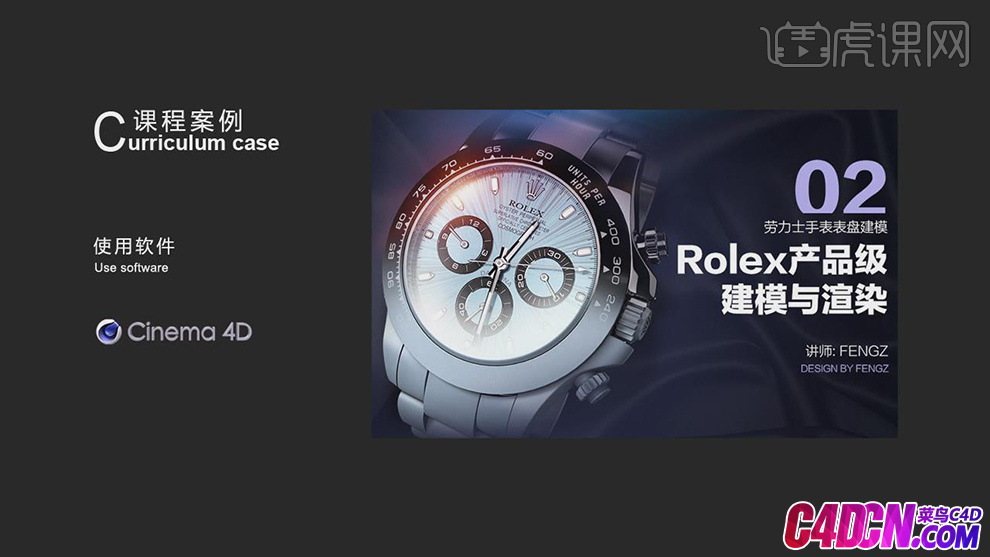
1.КЧПИОТГЗҙтҝӘЎҫC4DЎҝЈ¬ҙтҝӘЙПҪЪҝОөДіЎҫ°Ј¬ИзНјЛщКҫЎЈ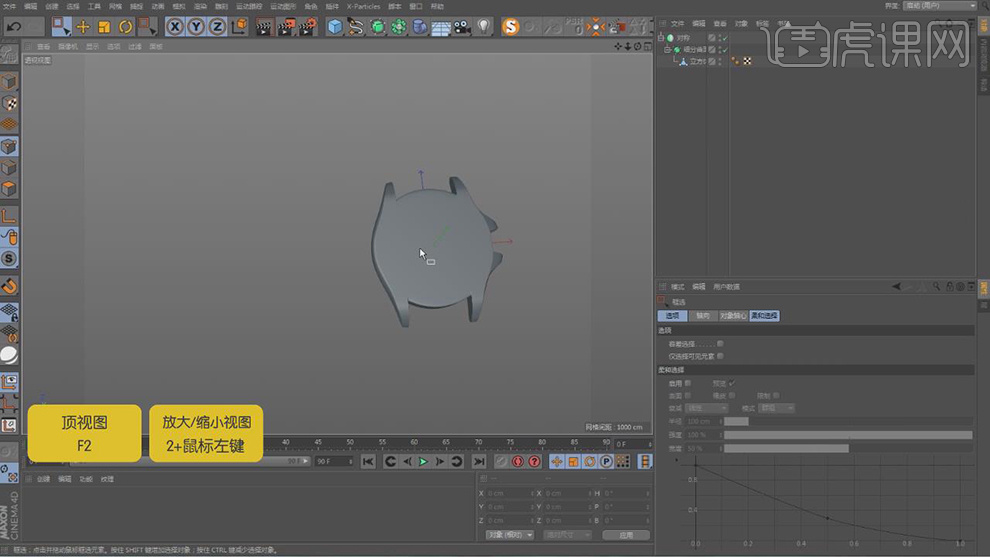
2.ФЪЎҫјёәОМеЎҝІЛөҘЦРЈ¬РВҪЁТ»ёцФІЦщЈ¬ҪбәПНјЖ¬Ҫ«ФІЦщөчХыНјЖ¬ҙуРЎЈ¬ИзНјЛщКҫЎЈ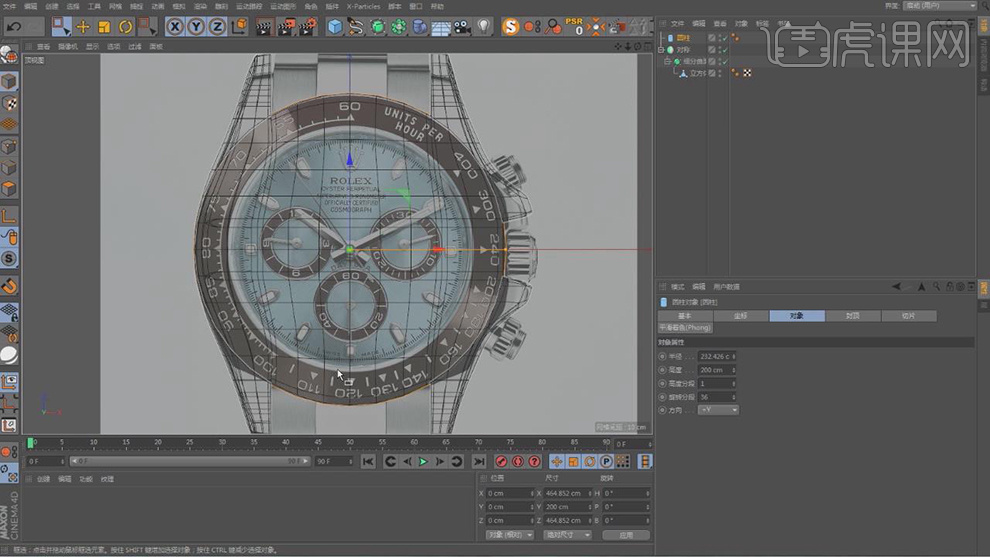 3.өг»чЎҫФІЦщЎҝФЪРэЧӘ·Ц¶ОёДОӘ72Ј¬ЧӘЎҫҝЙұајӯ¶ФПуЎҝЈ¬ИзНјЛщКҫЎЈ 4.УТјьКуұкХТөҪЎҫСӯ»·ЗРёоЎҝЈ¬ФЪФІЦщөДЦРјдІҝ·ЦҪшРРЗРёоЈ¬ИзНјЛщКҫЎЈ 5.ФЪЎҫөгЎҝДЈКҪПВЈ¬К№УГЛх·ЕЎҫTЎҝЈ¬ҪбәПНјЖ¬Ҫ«ФІЦщөчХыНјЖ¬ҙуРЎЈ¬ИзНјЛщКҫЎЈ 6.ФЪЎҫГжЎҝДЈКҪПВЈ¬СЎФсЦРјдөДГжЈ¬ПтДЪј·С№Т»¶ЁөДҫаАлЈ¬ИзНјЛщКҫЎЈ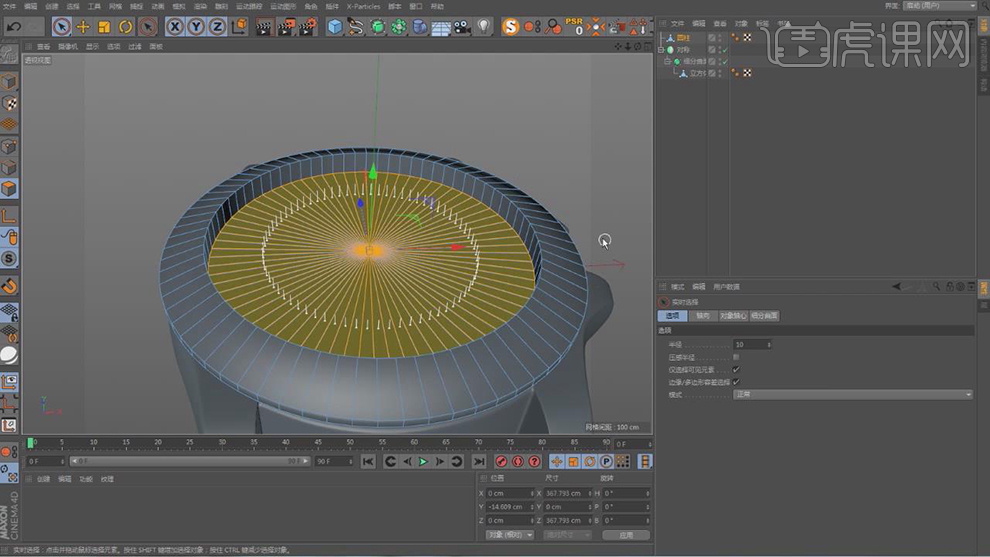 7.УТјьКуұкХТөҪЎҫө№ҪЗЎҝЈ¬ҪшРРЗбОўө№ҪЗЈ¬ИзНјЛщКҫЎЈ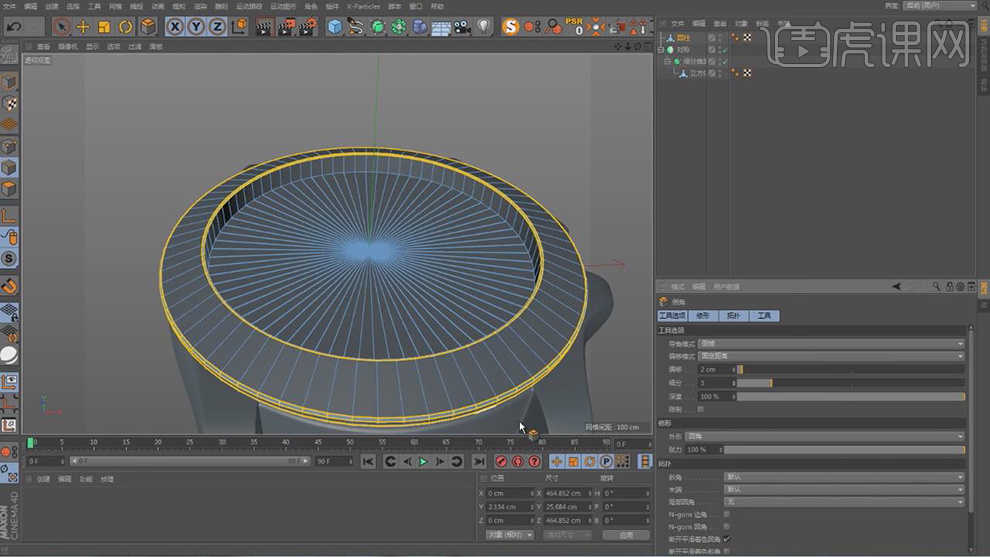 8.ФЪЎҫ»ӯұКЎҝІЛөҘЦРЈ¬РВҪЁ¶аёцФІ»·Ј¬°Ъ·ЕИзНјО»ЦГЎЈ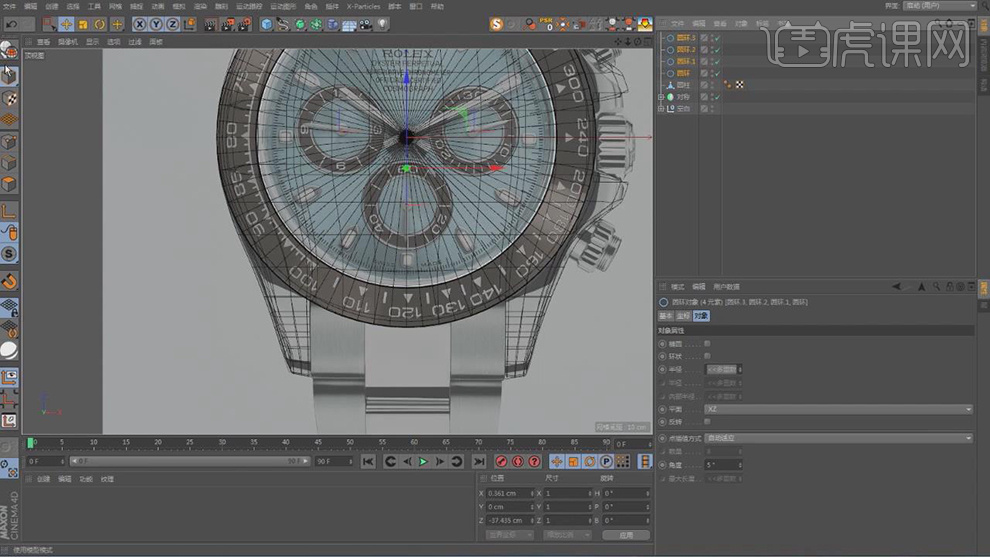 9.ФЪР§№ыЖчЦРХТөҪЎҫј·С№ЎҝР§№ыЈ¬Ҫ«ОпМе·ЕИлЎҫј·С№ЎҝПВЈ¬ИзНјЛщКҫЎЈ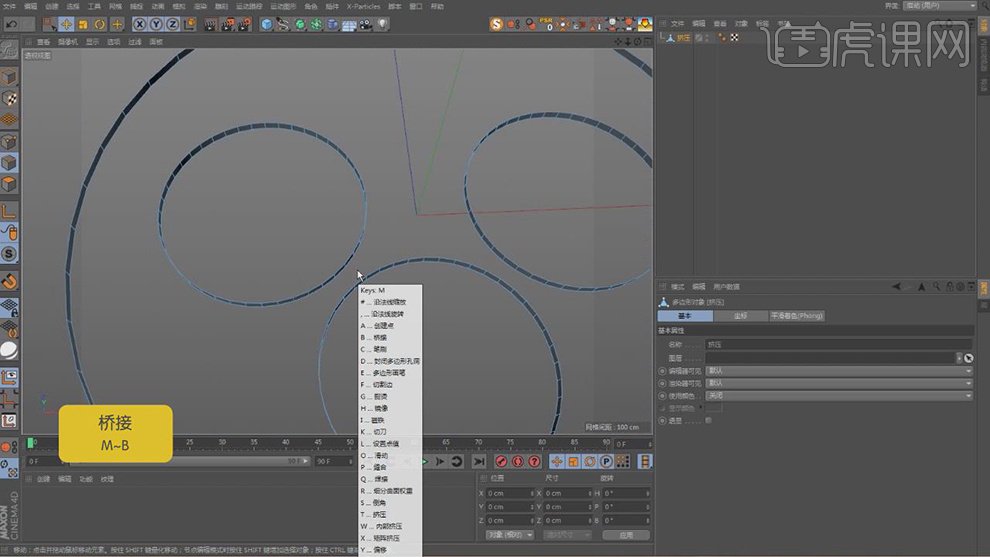 10.К№УГЗЕҪУЎҫM+BЎҝР§№ыЈ¬Ҫ«ФІ»·ҪшРРБ¬ҪУЈ¬ИзНјЛщКҫЎЈ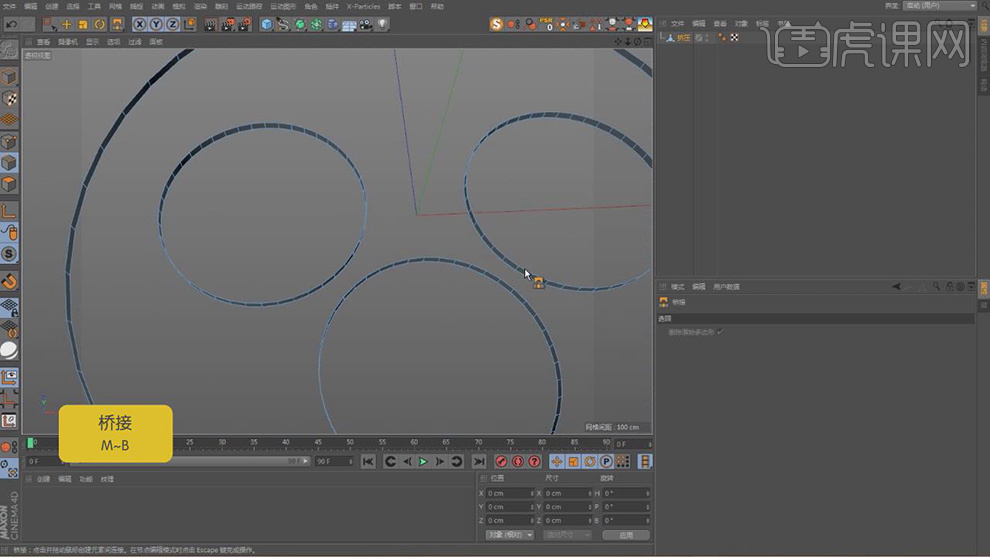 11.Ҫ«ЛщУРөДФІ»·ҪшРРЗЕҪУЈ¬ІўјмІйКЗ·сУРҝХП¶Ј¬ИзНјЛщКҫЎЈ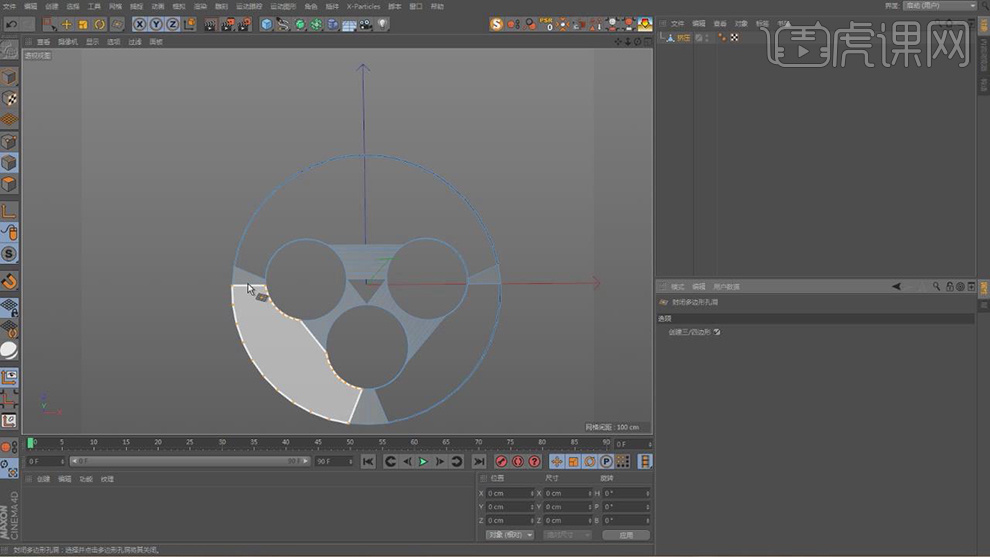 12.ФЪЎҫјёәОМеЎҝІЛөҘЦРЈ¬РВҪЁТ»ёцФІЕМЈ¬өчХыҙуРЎЈ¬ИзНјЛщКҫ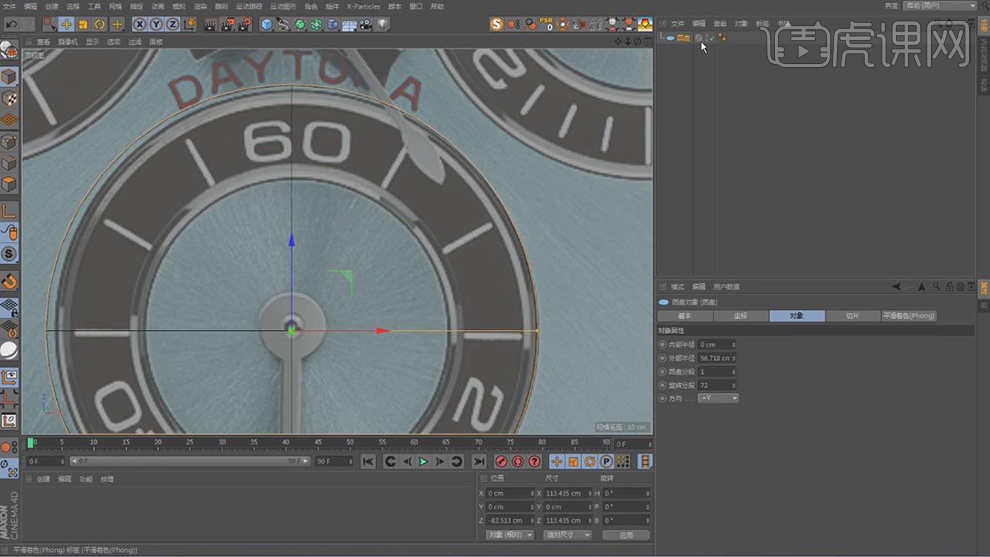 13.УТјьКуұкХТөҪЎҫСӯ»·ЗРёоЎҝЈ¬ФЪФІЕМөДЦРјдІҝ·ЦҪшРРЗРёоЈ¬ИзНјЛщКҫЎЈ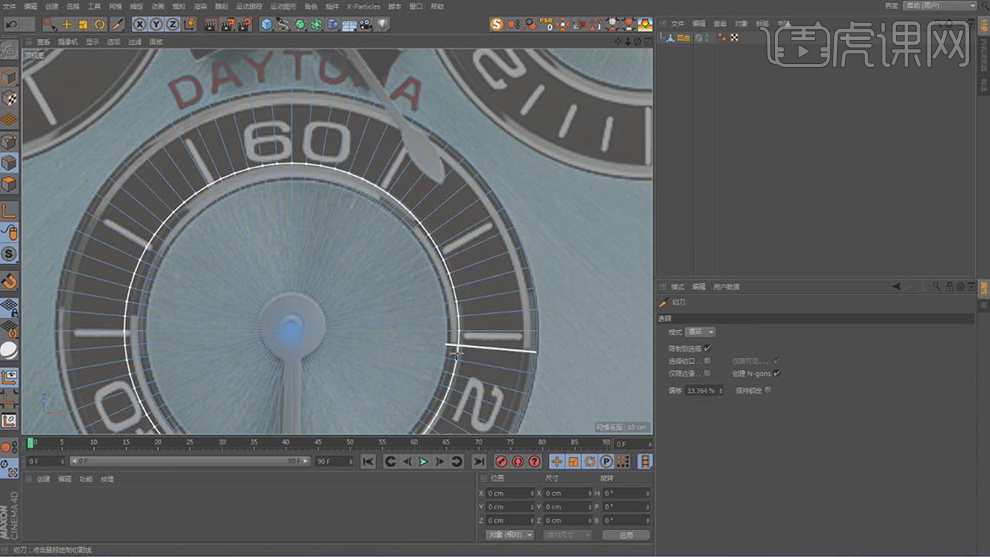 14.ФЪЎҫПЯЎҝДЈКҪПВЈ¬Сӯ»·СЎФсТ»ИҰөДПЯЈ¬ҪбәПК№УГТЖ¶ҜР§№ыПтЙПҪшРРТЖ¶ҜЈ¬ИзНјЛщКҫ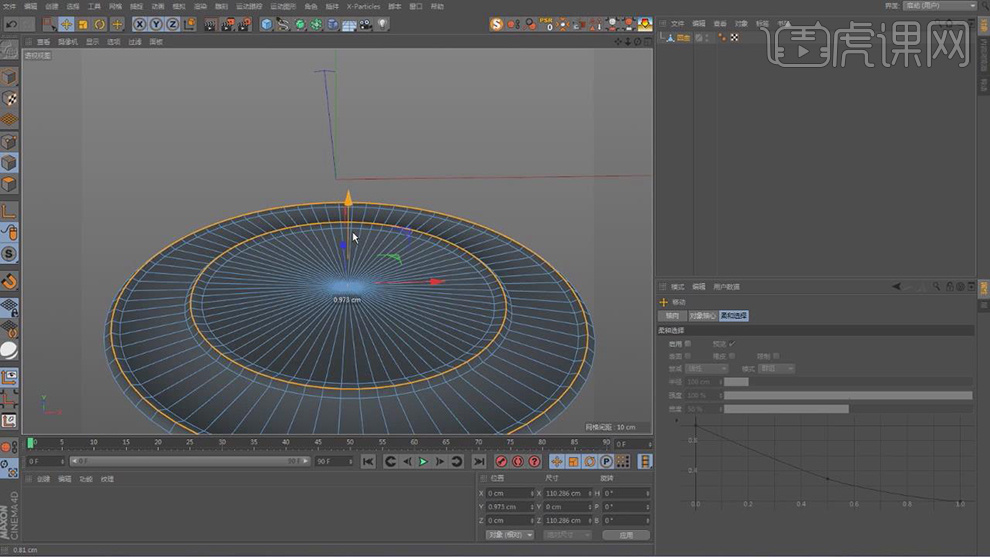 15.ФЪЎҫГжЎҝДЈКҪПВЈ¬ПтЙПј·С№Т»¶ЁҫаАлЈ¬ИзНјЛщКҫЎЈ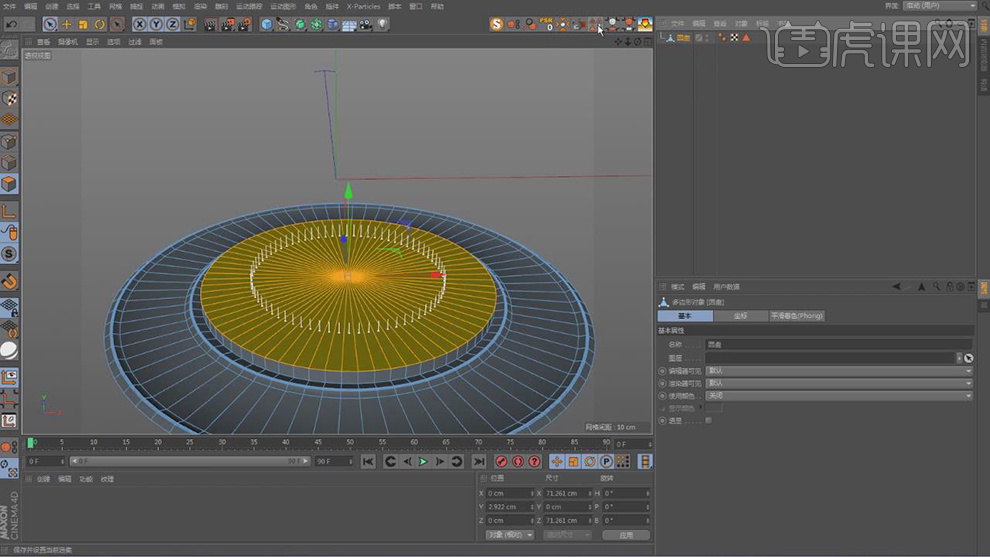 16.Ҫ«ЦЖЧчәГөДФІЕМёҙЦЖИэ·ЭЈ¬ҪбәПНјЖ¬·ЕЦГәПККО»ЦГЈ¬ИзНјЛщКҫЎЈ 17.ФЪЎҫјёәОМеЎҝІЛөҘЦРЈ¬РВҪЁТ»ёцБў·ҪМеЈ¬өчХыҙуРЎЈ¬өг»чЎҫФЛ¶ҜНјРОЎҝ-ЎҫҝЛВЎЎҝР§№ыЖчЈ¬өчХыКэБҝОӘ12Ј¬ИзНјЛщКҫЎЈ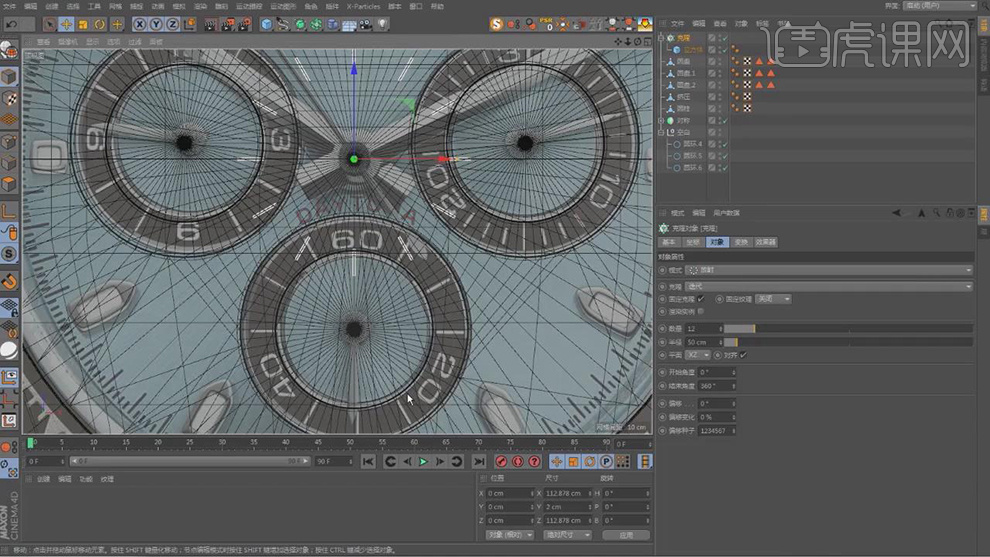 18.ФЪЎҫҝЛВЎЎҝР§№ыЦРМнјУОДұҫЈ¬ІўКдИлЦёХлөДКэЧЦЈ¬ИзНјЛщКҫЎЈ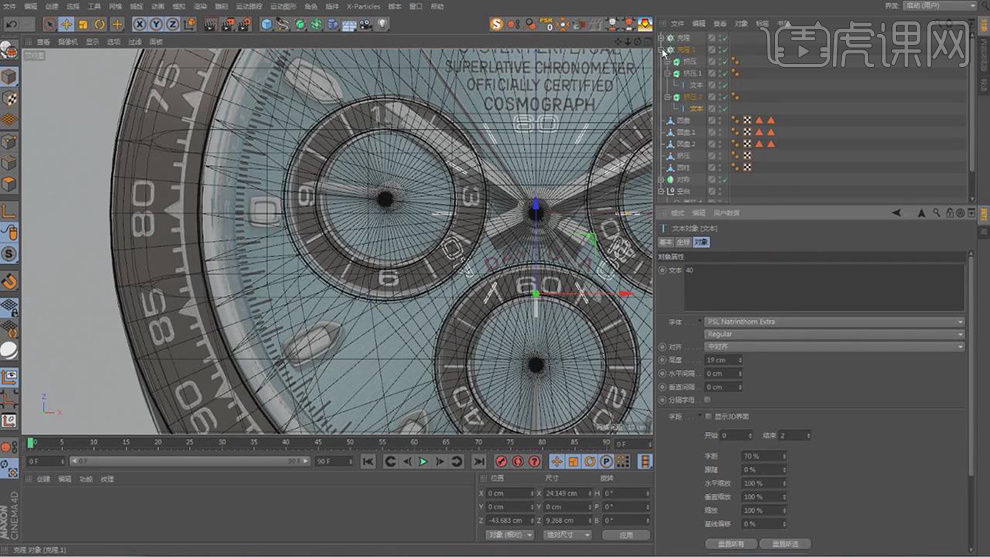 19.ФЪЎҫјёәОМеЎҝІЛөҘЦРЈ¬РВҪЁТ»ёцФІЕМЈ¬өчХыҙуРЎЈ¬·Ц¶ОёДОӘ8Ј¬ИзНјЛщКҫЎЈ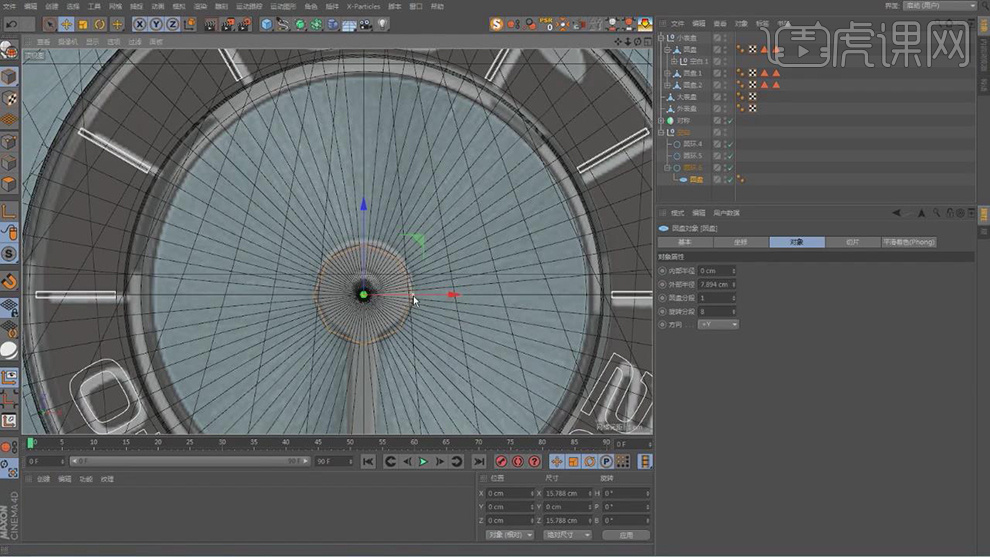 20.ҪбәПЎҫөгЎҝЎҫПЯЎҝЎҫГжЎҝДЈКҪҪ«ФІЕМөчХыОӘЦёХлРОЧҙЈ¬ИзНјЛщКҫЎЈ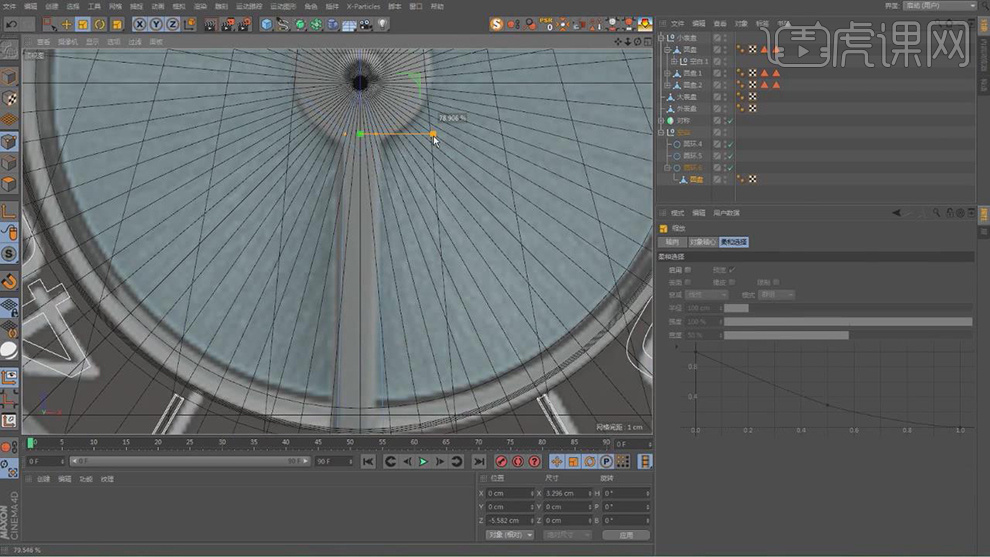 21.ФЪР§№ыЖчЦРХТөҪЎҫПё·ЦЗъГжЎҝР§№ыЈ¬Ҫ«ОпМе·ЕИлЎҫПё·ЦЗъГжЎҝПВЈ¬ИзНјЛщКҫЎЈ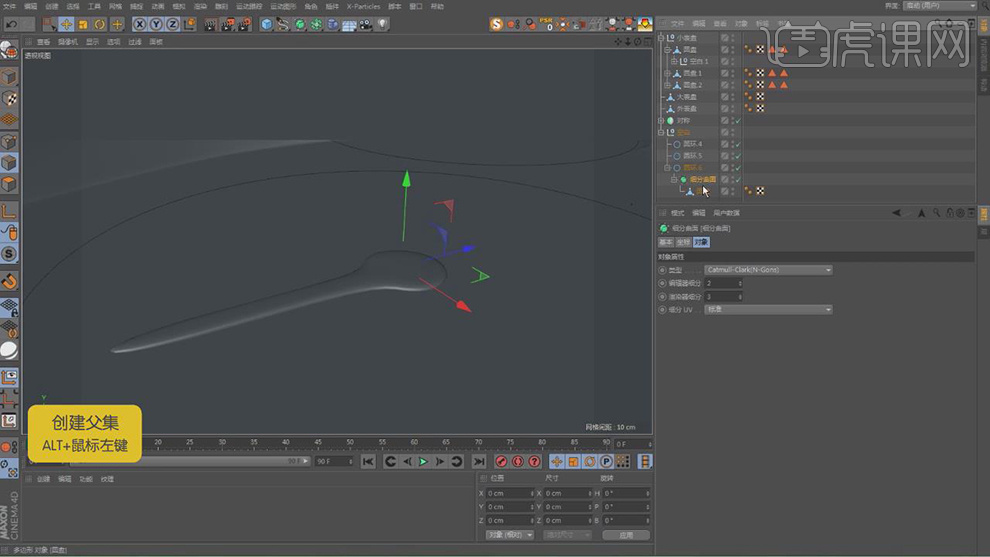 22.ФЪЎҫјёәОМеЎҝІЛөҘЦРЈ¬РВҪЁТ»ёцФІЦщЈ¬ЧӘЎҫҝЙұајӯ¶ФПуЎҝЈ¬ФЪЎҫөгЎҝДЈКҪПВЈ¬өчХыРОЧҙЈ¬ИзНјЛщКҫЎЈ 23.ФЪЎҫјёәОМеЎҝІЛөҘЦРЈ¬РВҪЁТ»ёцЖҪГжЈ¬ЧӘЎҫҝЙұајӯ¶ФПуЎҝЈ¬ФЪЎҫПЯЎҝДЈКҪПВЈ¬Ҫ«РОЧҙөчХыОӘЦёХлРОЧҙЈ¬ИзНјЛщКҫЎЈ 24.ФЪЎҫПЯЎҝДЈКҪПВЈ¬Ҫ«ЦЖЧчј·іцТ»¶ЁөДәс¶ИЈ¬ИзНјЛщКҫЎЈ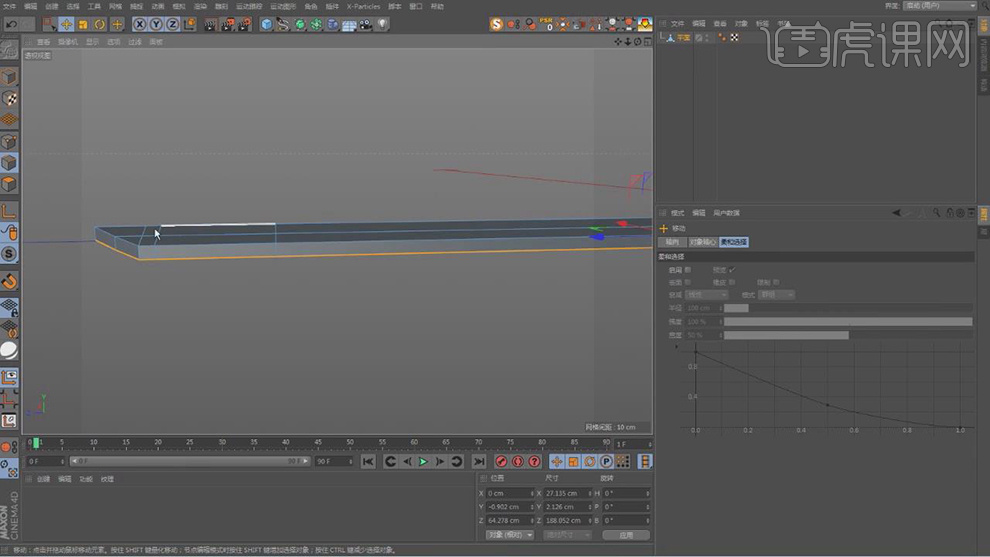 25.ФЪР§№ыЖчЦРХТөҪЎҫПё·ЦЗъГжЎҝР§№ыЈ¬Ҫ«ОпМе·ЕИлЎҫПё·ЦЗъГжЎҝПВЈ¬ИзНјЛщКҫЎЈ 26.°ҙХХІОХХНјЈ¬ҪбәПЎҫөгЎҝЎҫПЯЎҝЎҫГжЎҝДЈКҪОӘЦёХлМнјУПёҪЪЈ¬ИзНјЛщКҫЎЈ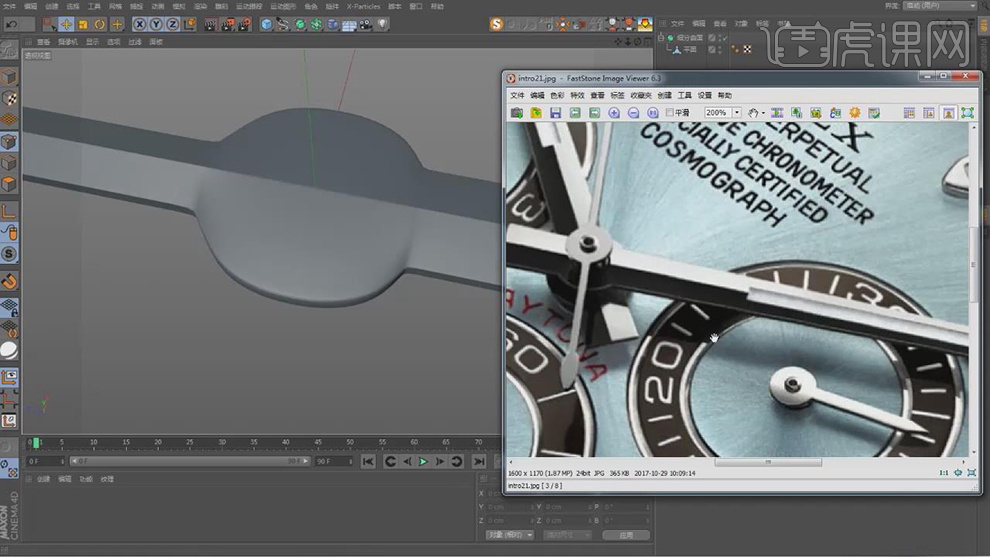 27.ЦЖЧчәГТ»ёцЦёХләуЈ¬ФЪЎҫөгЎҝДЈКҪПВЈ¬Ҫ«ЦёХлөчХыОӘКұХлЈ¬·ЦХлЈ¬ИзНјЛщКҫЎЈ 28.ФЪЎҫјёәОМеЎҝІЛөҘЦРЈ¬РВҪЁТ»ёцЖҪГжЈ¬ЧӘЎҫҝЙұајӯ¶ФПуЎҝЈ¬ФЪЎҫПЯЎҝДЈКҪПВЈ¬Ҫ«РОЧҙөчХыОӘГлХлРОЧҙЈ¬ФЪР§№ыЖчЦРХТөҪЎҫПё·ЦЗъГжЎҝР§№ыЈ¬Ҫ«ОпМе·ЕИлЎҫПё·ЦЗъГжЎҝПВЈ¬ИзНјЛщКҫЎЈ 29.ФЪЎҫјёәОМеЎҝІЛөҘЦРЈ¬РВҪЁТ»ёцФІЦщЈ¬ЧӘЎҫҝЙұајӯ¶ФПуЎҝЈ¬ФЪөгДЈКҪПВЈ¬Ҫ«РОЧҙҪшРРөчХыЈ¬ИзНјЛщКҫЎЈ 30.ЧоЦХР§№ы
|  /9
/9 